电脑谷歌浏览器小号怎么多开,很多朋友都遇到了这样的问题。这个问题该如何解决呢?下面我就带来小号多开的方法说明,希望可以帮到您!
谷歌浏览器小号多开方法:
方法一:
在安装好的Chrome上单击右侧设置按钮,在弹出的菜单中选择“设置”

找到“用户”设置下的“添加新用户按钮”,单击。
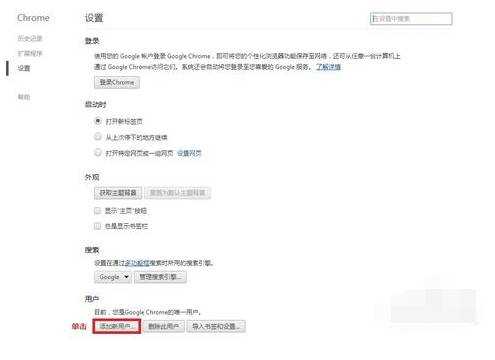
出现“创建用户”窗口,选择照片、设定名称、单击“创建”按钮,这样就创建了一个用户,用这个用户可以登陆自己的某个社交网站或游戏网站的账号。

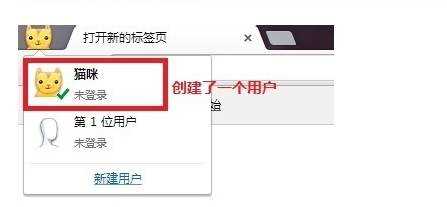
如果要登陆某个网站的小号,首先按照上面的方法再次创建一个用户。
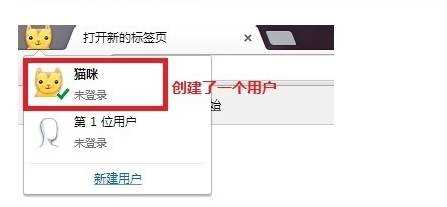
登陆小号时,单击浏览器左上方账号照片,然后在弹出的窗口中选择另一个账号。
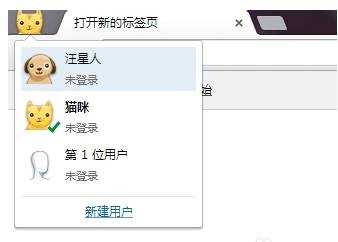
弹出了另一个账号的浏览器窗口,也即小号窗口,在此窗口中可以随意登陆自己的小号。
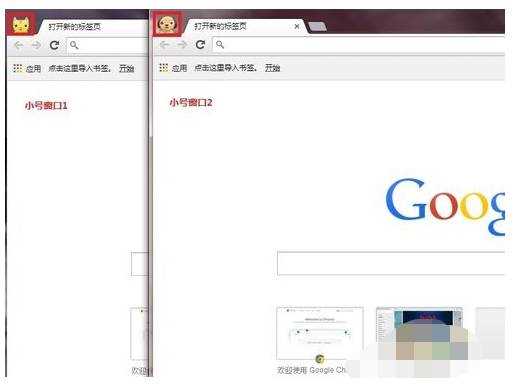
方法二:
利用Chrome提供的插件也可以实现小号多开,这里以“Swap My Cookies”插件为例。
进入“谷歌网上应用商店”,单击“+免费“按钮进行安装。
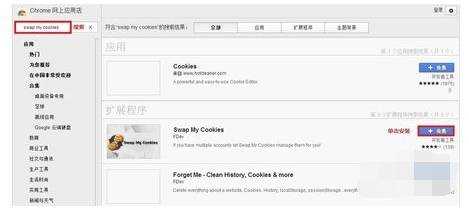
弹出窗口提示是否添加插件,单击“添加”按钮进行添加。
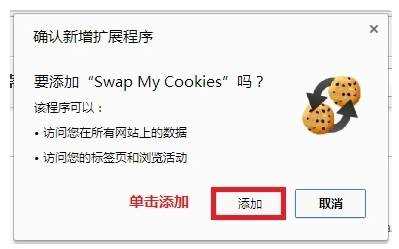
浏览器自动下载插件并进行安装,出现如下提示,说明安装成功。
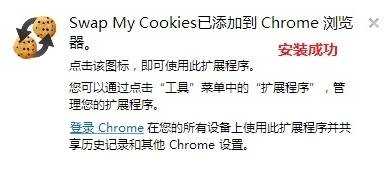
默认使用“New Profile #0”这个cookie,当想要登录小号时,只需单击浏览器右上方的插件按钮,在弹出的cookie列表中选择另一个进行登录。
想要切换到原来的账号,重新选择“New Profile #0”即可。这样就实现了同一网站多账号的随意切换。
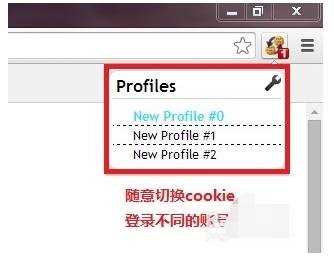
以上就是软科小院我今日为大家带来的小号多开的方法说明,更多软件教程尽在IE浏览器中文网站!
